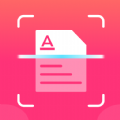快速导航
iPhone如何合并PDF
2025-08-10 12:15:01来源:兔叽下载站编辑:test
如何在 iPhone 上合并 PDF
在日常办公和学习中,我们常常会遇到需要合并 PDF 文件的情况。而 iPhone 作为一款功能强大的移动设备,为我们提供了便捷的 PDF 合并解决方案。下面就来详细介绍如何在 iPhone 上合并 PDF。
准备工作
首先,确保你的 iPhone 上安装了支持 PDF 编辑的应用程序,如“文件”应用或其他专业的 PDF 编辑软件。
使用“文件”应用合并 PDF
1. 打开“文件”应用。
2. 在“浏览”选项卡中,找到包含要合并的 PDF 文件的文件夹。
3. 长按其中一个 PDF 文件,直到出现选择菜单,然后勾选你想要合并的所有 PDF 文件。
4. 点击屏幕底部的“共享”按钮。
5. 在共享菜单中,找到“创建 PDF”选项并点击。这样,所选的 PDF 文件就会被合并成一个新的 PDF 文件。

借助第三方 PDF 编辑软件合并
1. 如果你安装了专业的 PDF 编辑软件,打开该软件。
2. 软件中通常会有导入或添加文件的功能入口,点击进入。
3. 选择你要合并的 PDF 文件,逐一添加到软件中。

4. 添加完成后,在软件的操作界面中查找合并 PDF 的选项,按照提示进行操作即可完成合并。

通过以上方法,你就能轻松在 iPhone 上合并 PDF 文件,方便快捷地满足你的各种需求。无论是处理工作文档还是整理学习资料,都能高效完成。
相关资讯
更多>推荐下载
-

朵买购物
生活实用 | 48Mb | 2025-08-09
进入 -

大卫象家长版
办公学习 | 72.36MB | 2025-08-09
进入 -

三一物流车辆智能监控平台
办公学习 | 88.0MB | 2025-08-09
进入 -
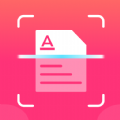
图片变文字
系统工具 | 33.42MB | 2025-08-08
进入 -

神树排名
系统工具 | 15.69MB | 2025-08-08
进入 -

steam手机官方正版
系统工具 | 9.85MB | 2025-08-08
进入 -

多多管家
生活实用 | 3.11MB | 2025-08-08
进入 -

tiktok免拔卡正式版
影音播放 | 99.5 MB | 2025-08-08
进入 -

猪妖取关软件官方版
系统工具 | 35Mb | 2025-08-08
进入 -

JK漫画安卓正版
阅读浏览 | 10.4 MB | 2025-08-08
进入